Laptop bị màn hình xanh - 5 nguyên nhân và cách khắc phục chính xác nhất
Laptop bị màn hình xanh (Blue Screen of Death - BSOD) là một lỗi nghiêm trọng, ảnh hưởng đến khả năng hoạt động của máy. Lỗi này thường xuất hiện với một thông báo và mã lỗi dưới dạng chữ và số. Cùng Kinh Nghiệm Hay tìm hiểu cách khắc phục lỗi máy tính hiện màn hình xanh trong bài viết sau đây nhé!
1 Nguyên nhân dẫn tới màn hình xanh trên laptop
Nguyên nhân do lỗi Windows
Lỗi Windows là một trong những nguyên nhân phổ biến nhất gây ra màn hình xanh trên laptop. Các lỗi phổ biến có thể kể đến như:
- Lỗi hệ điều hành thường do bản cập nhật Windows không tương thích, cài đặt hệ điều hành không chính xác hoặc xung đột phần mềm gây ra.
- Lỗi hoặc xung đột driver cũng có thể dẫn đến màn hình xanh.
- Phần mềm không tương thích với hệ điều hành Windows.
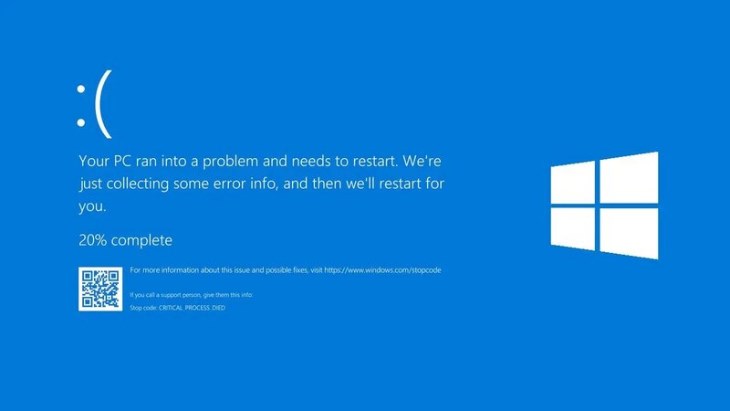
Laptop bị lỗi Windows dẫn đến màn hình xanh
Nguyên nhân do Driver card màn hình
Driver card màn hình là phần mềm cần thiết để hệ điều hành Windows giao tiếp với card màn hình. Do đó, nếu bộ phận này bị lỗi hoặc xung đột có thể gây ra lỗi màn hình xanh.
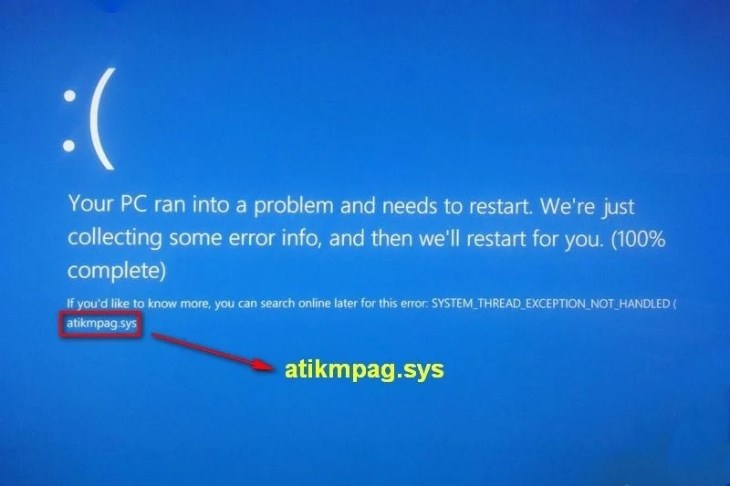
Thông báo lỗi màn hình xanh do xung đột Driver
Nguyên nhân do phần cứng máy tính
Một số nguyên nhân gây lỗi màn hình xanh do phần cứng bao gồm:
- Bộ nhớ RAM bị hỏng hoặc xung đột.
- Ổ cứng bị hỏng.
- CPU, card đồ họa hoặc nguồn điện bị lỗi.
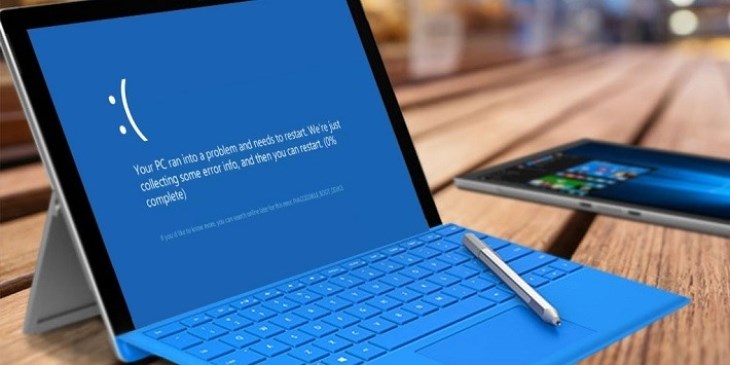
CPU bị lỗi có thể dẫn đến màn hình xanh
2 Các dấu hiệu nhận biết lỗi màn hình xanh
Khi bị màn hình xanh, bạn sẽ thấy xuất hiện một bảng màu xanh với thông báo Your PC ran into a problem and needs to restart. Ngoài ra, máy có thể tự động khởi động lại hoặc bị đóng băng ở màn hình này.
Bạn hãy chú ý đến dòng chữ Stop Code ở phía dưới để xác định nguyên nhân gây lỗi. Đây là một gợi ý hữu ích và có thể giúp bạn xác định nguồn gốc của sự cố. Từ đó, bạn có thể nhanh chóng kiểm tra và khắc phục lỗi.
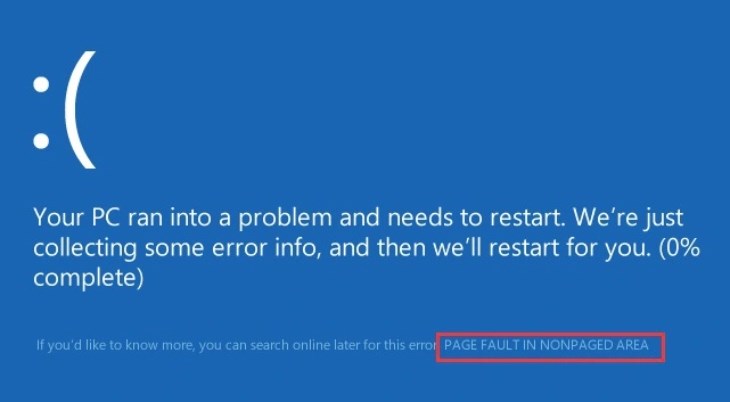
Bạn có thể xác định lỗi thông qua vị trí như trên hình
3 Cách khắc phục lỗi màn hình xanh trên laptop đơn giản
Lỗi màn hình xanh chết chóc BSOD
Trước khi sửa lỗi màn hình xanh BSOD, bạn hãy diệt virus và malware khỏi hệ thống Windows bằng Windows Defender. Sau đó, bạn khởi động lại laptop và kiểm tra xem lỗi BSOD còn xuất hiện không.
Ngoài ra, bạn cũng có thể thử vô hiệu hóa tất cả các dịch vụ không phải của Microsoft trên laptop. Dưới đây là hướng dẫn cụ thể:
- Bước 1: Bạn nhấn tổ hợp phím Windows + R để mở hộp thoại Run. Sau đó, bạn nhập lệnh msconfig vào ô Open và nhấn Enter.
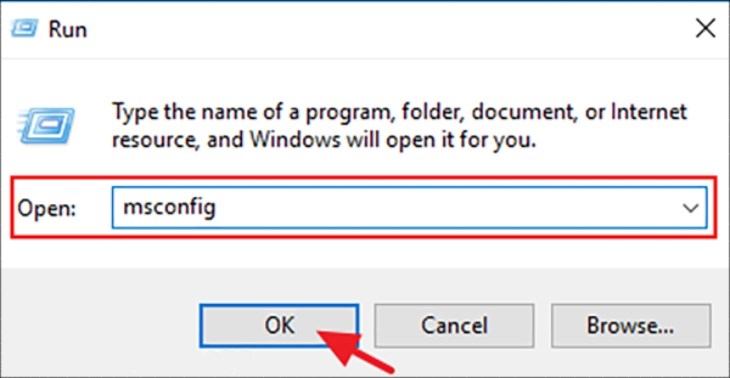
Bạn nhập lệnh msconfig trên hộp thoại Run
- Bước 2: Trong cửa sổ System Configuration, bạn chuyển đến tab Services và đánh dấu chọn tại ô Hide all Microsoft services.
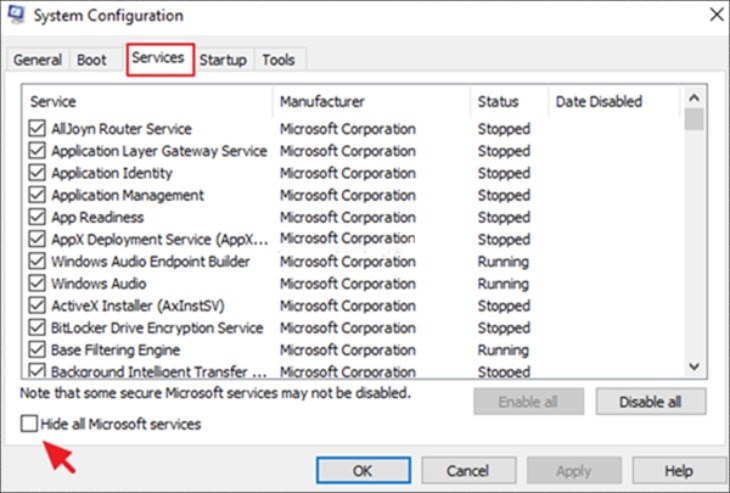
Bạn chọn tab Services
- Bước 3: Bạn tiếp tục bấm vào nút Disable All để vô hiệu hóa tất cả các dịch vụ không phải của Microsoft đang chạy trong Windows Startup. Sau đó, bạn nhấn OK để áp dụng các thay đổi và khởi động lại laptop.
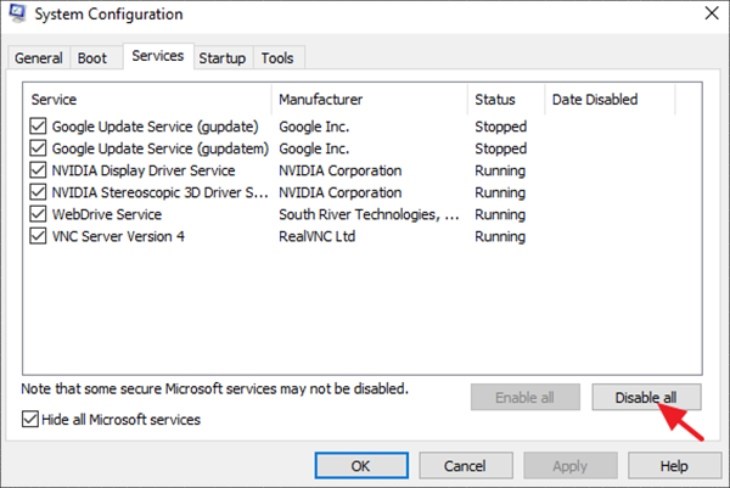
Bạn nhấn OK để hoàn thành cài đặt
Lỗi màn hình xanh 0x000000ED (UNMOUNTABLE_BOOT_VOLUME) trên Windows
Một sự cố thường gặp khi xảy ra màn hình xanh là lỗi 0x000000ED (UNMOUNTABLE_BOOT_VOLUME). Nếu bạn đang gặp phải tình huống này có thể thực hiện các bước dưới đây để khắc phục:
- Bước 1: Bạn tải Easy Recovery Essentials và chọn phiên bản tương ứng với hệ điều hành Windows TẠI ĐÂY. Sau khi tải xong, bạn tiến hành cài đặt và mở phần mềm.
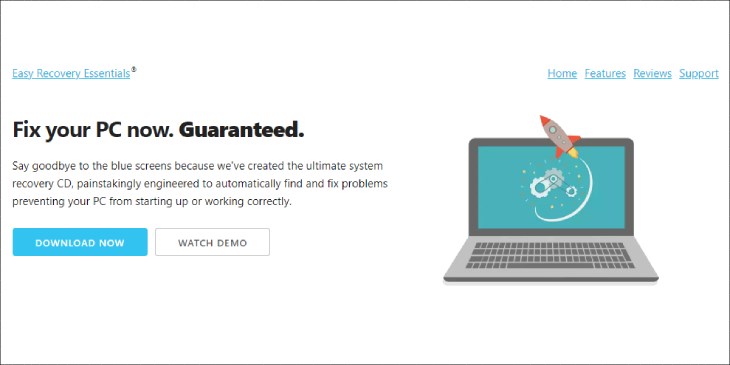
Bạn tải phần mềm Easy Recovery Essentials
- Bước 2: Bạn chọn mục Automated Repair, rồi nhấp vào Continue để tiếp tục.
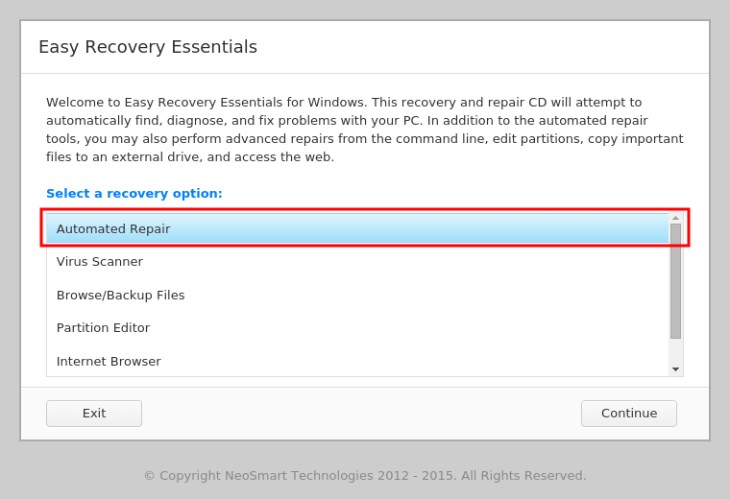
Bạn chọn mục Automated Repair trong các lựa chọn trên hình
- Bước 3: Tiếp theo, bạn chọn ổ đĩa cài đặt Windows (thường là ổ đĩa C:) và nhấp vào Automated Repair.
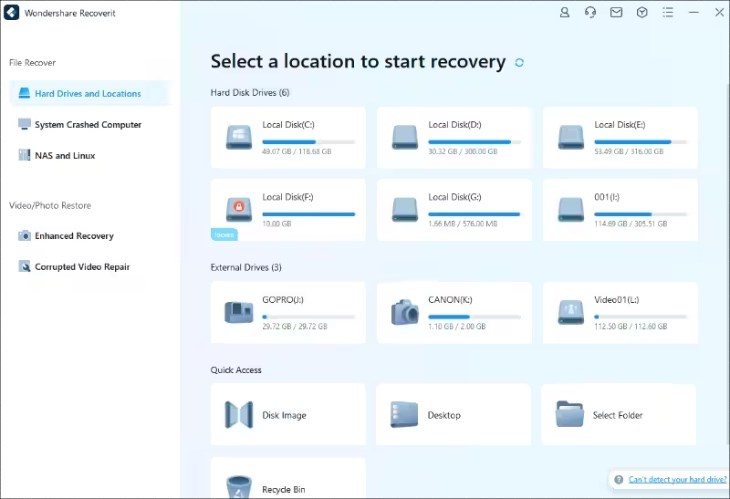
Bạn chọn ổ đĩa phù hợp
- Bước 4: Bạn đợi Easy Recovery Essentials hoàn thành quy trình sửa chữa, rồi khởi động lại laptop.
Lỗi màn hình xanh 0x0000007E trên Windows
Có một số biện pháp bạn có thể thử áp dụng để khắc phục sự cố màn hình xanh do lỗi 0x0000007E trên laptop:
- Đảm bảo rằng máy tính của bạn có đủ dung lượng ổ cứng để hoạt động.
- Kiểm tra xem bạn đang sử dụng phiên bản BIOS mới nhất và phiên bản này tương thích với máy tính của bạn.
- Hãy đảm bảo rằng trình điều khiển (driver) cho card đồ họa tương thích với hệ điều hành Windows 7.
- Kiểm tra xem các trình điều khiển cho các thiết bị khác đã được cấu hình đúng cách và tương thích với hệ thống máy tính của bạn.
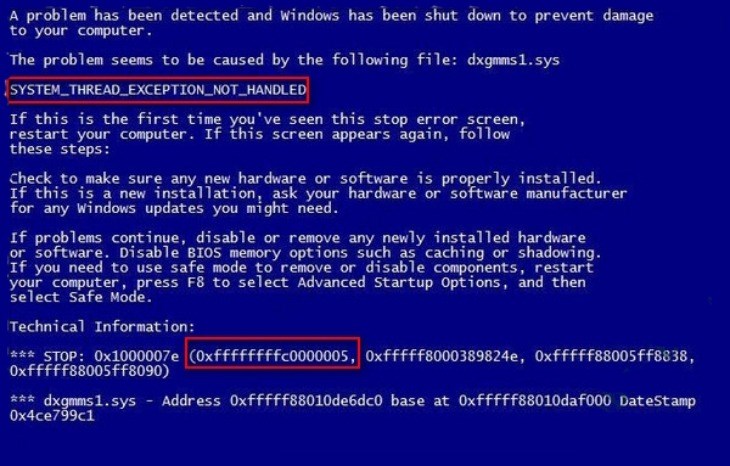
Bạn có thể kiểm tra xem ổ cứng có đang hoạt động hay không
Lỗi Màn Hình Xanh 0x0000008E
Để khắc phục lỗi màn hình xanh chết chóc với mã lỗi 0x0000008E, bạn có thể thử các biện pháp sau:
- Đảm bảo rằng bạn đã cập nhật phiên bản BIOS của máy tính. Hãy truy cập trang web của nhà sản xuất máy tính để tìm hiểu cách cập nhật phiên bản BIOS.
- Gỡ cài đặt tất cả các trình điều khiển (Driver) mà bạn đã cài đặt gần đây, sau đó đảm bảo rằng bạn đã cài đặt phiên bản mới nhất và tương thích với hệ điều hành hiện tại.

Bạn cần gỡ cài đặt Driver gần nhất
Lỗi màn hình xanh 0x00000050
Khi máy tính gặp sự cố màn hình xanh với mã lỗi 0x00000050, có thể nguyên nhân là do driver không tương thích với hệ điều hành hoặc có sự hỏng hóc ổ cứng. Để khắc phục vấn đề này, bạn có thể thử các biện pháp sau:
- Khởi động lại hệ điều hành Windows vào chế độ Last Known Good Configuration.
- Xóa các phần mềm hoặc Driver mới được cài đặt trong thời gian gần đây để đảm bảo bạn đang sử dụng các phiên bản mới nhất và tương thích với hệ điều hành Windows 7.
- Kiểm tra cáp kết nối ổ cứng để đảm bảo chúng đã được kết nối đúng cách.

Bạn có thể kiểm tra cáp kết nối ổ cứng
